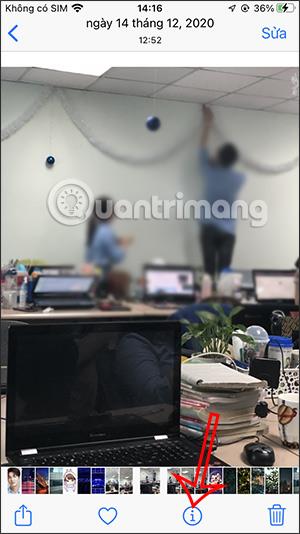Många människor när de tar bilder på iPhone märker inte att deras personliga information kan ha sparats, särskilt platsinformation. När du slår på plats på din iPhone och tar ett foto sparas platsen automatiskt i bilden. Och om du delar bilder på sociala nätverk kommer det sannolikt att avslöja din hemplatsinformation eller annan personlig information. Artikeln nedan hjälper dig att ta bort privat information från foton på iPhone.
Instruktioner för att ta bort platser i foton på iPhone
Steg 1:
Öppna appen Foton på iPhone och öppna sedan bilden du vill ta bort platsen i fotot. På bilden klickar du på i-ikonen för att se bildens information. Nu kommer vi att se den sparade platsen i bilden, klicka på Justera .

Steg 2:
För att visa bildinformationsgränssnittet, klicka på Ingen plats för att radera personlig bildinformation. Om du vill lägga till platsen igen, ange platsnamnet i sökrutan för att spara den nya platsen.
Om du vill justera till den ursprungliga fotograferingspositionen, tryck på den röda återställningsknappen i justeringsfönstret.

Instruktioner för att stänga av plats när du tar iPhone-bilder
Steg 1:
Först går vi till Inställningar och klickar sedan på Sekretess och väljer sedan Platstjänster .

Steg 2:
Genom att byta till det nya gränssnittet hittar användarna kameraapplikationen för att justera platsanvändningsläget för applikationen.

Steg 3:
Nu kommer du att se att kameraapplikationen använder plats när du tar bilder. Här måste du byta till läget Inget för att förhindra användning av plats när vi tar bilder, inte spara information om fotograferingsplats.


Videoinstruktioner om att ta bort platser i foton på iPhone